VM中安装虚拟机
1、打开虚拟机

2、新建虚拟机
按Ctrl+N,或单击“文件”“新建虚拟机”。
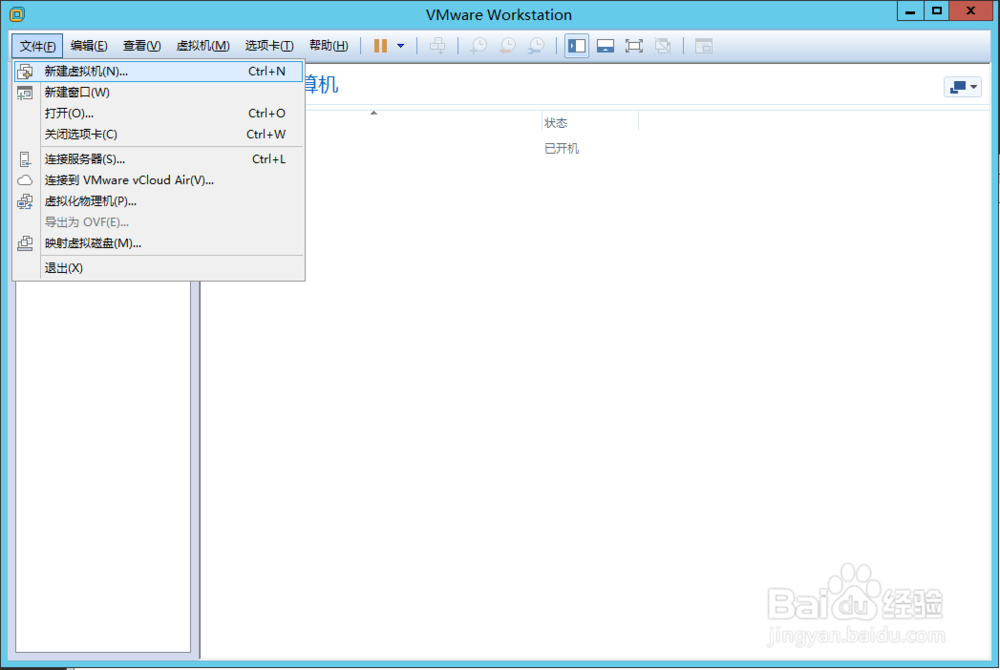
3、选择“自定义”安装模式

4、直接下一步,如果想让安装的虚拟机在低版本的VM中也能使用,可以在“硬件兼容性”中选择VM版本。

5、选择“稍后安装系统”,否则有可能会在安装过程中略过输入系统序列号,会带来安装完系统激活时的麻烦。

6、选择虚拟机类型
我们以安装Windows XP为例,这里选择“Windows”,然后在“Windows XP Professional”。

7、给虚拟机起个名字,并且选择安装路径。我们这里选择安装到G:/Test/Windows XP Professional,这里的文件夹最好是空文件夹。

8、选择CPU个数与核心数,我们在虚拟机中的系统不作为工作或娱乐环境,所以只分配1个CPU1个核心即可。

9、设置内存大小
根据本机内存大小设置内存。至少给主机留1G运行内存。这里我们选择1G内存。

10、选择网络类型
如果是拨号上网,那么最好使用NAT方式,如果主机是在局域网中,推荐使用桥接方式,这样主机与虚拟机在一个局域网中,能够在网络上互访。
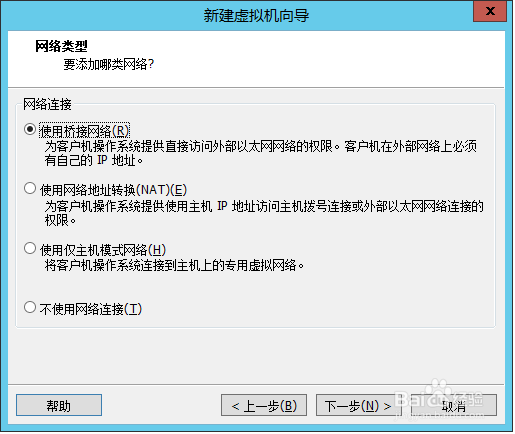
11、I/O控制器类型直接使用默认即可
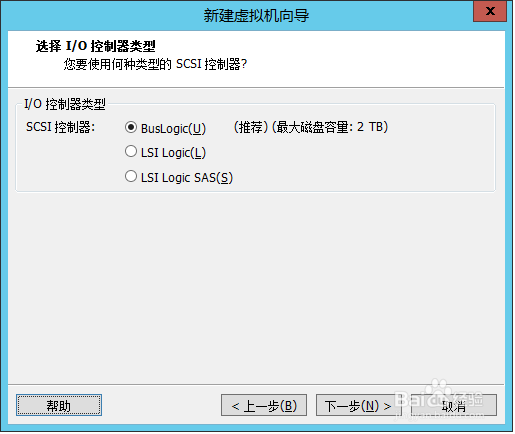
12、磁盘类型使用默认,尽量不要修改。

13、磁盘选择使用默认,及创建新的虚拟磁盘。

14、磁盘大小,按需要设置,不要选择“立即分配所有磁盘”,这样就算是我们设置使用100G磁盘空间,系统也不会真正占用100G,而是使用多少就申请多少。为了将来复制虚拟机方便,这里一定要选择“将虚拟磁盘存储为单个文件”。

15、磁盘位置一定要选择我们在第7步使用的文件夹,这样方便以后复制或移动虚拟机。单击“浏览”可以设置。

16、单击“自定义硬件”对硬件进行一些设置。

17、由于我们是从ISO安装系统,所以我们要挂在ISO。
单击“新CD/DVD(IDE)”,在右边选择“使用ISO影像文件”,单击“浏览”选择我们的Windows XP ISO镜像文件。然后单击“关闭”。
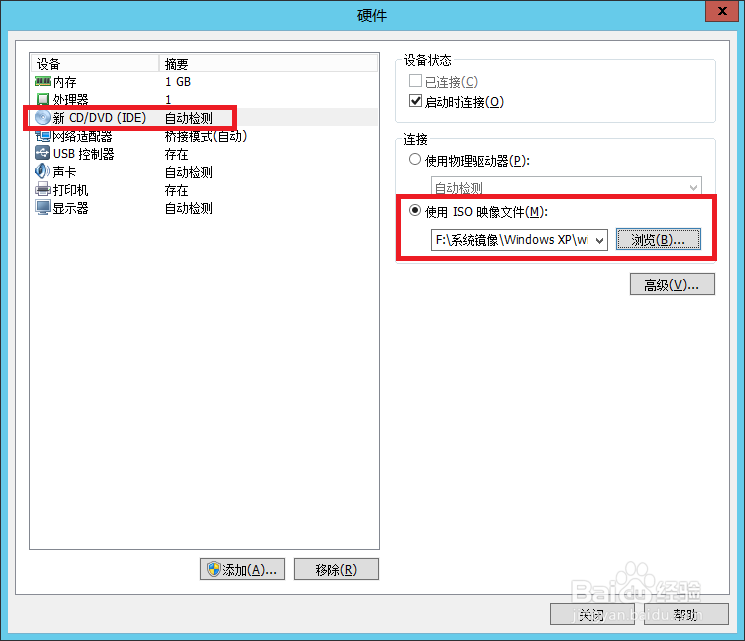
18、单击“完成”,虚拟机创建完成,单击“开启此虚拟机”就可以安装系统了。

19、安装完系统,一定要记得安装虚拟机工具,否则系统会很卡。
单击“虚拟机”菜单,选择“安装VMware Tools”菜单。虚拟机中会弹出安装界面,全都是单击“下一步”即可完成安装。安装完需要重启系统。